
Může selhat i něco tak jednoduchého, jako je tlačítko myši. Pokud se levé tlačítko myši uvízne, nereaguje důsledně nebo na něj dvakrát klikne, to často znamená hardwarový problém s myší. Může to však být softwarový problém.
Pravděpodobně jde o hardwarový problém; Zde je návod, jak zkontrolovat
Podle našich zkušeností většina problémů s kliknutím levým tlačítkem myši (nebo pravým tlačítkem myši) ukazuje na selhání hardwaru. Pokud tlačítko kliknutí levým tlačítkem myši nefunguje, reaguje pouze někdy, náhodně „zruší kliknutí“ při tažení, nesprávně klikne nebo pokliká, když kliknete jednou, to je docela dobré znamení, že s hardwarem vlevo není něco v pořádku klikněte na samotné tlačítko.
Existuje extrémně snadný způsob, jak zkontrolovat, zda máte problém s hardwarem nebo softwarem: Odpojte myš od aktuálního počítače, připojte ji k jinému počítači a vyzkoušejte levé tlačítko. Pokud máte bezdrátovou myš, buď ji připojte RF dongle do jiného počítače nebo jej spárovat přes Bluetooth s jiným počítačem.
Pokud je problém stejný, když je myš připojena k jinému počítači, víte, že máte problém s hardwarem. Pokud myš funguje perfektně na jiném počítači, došlo k problému se softwarovou konfigurací vašeho aktuálního počítače.
Můžete také zkusit připojit k aktuálnímu počítači jinou myš. Má to stejný problém? Pokud ne, pravděpodobně existuje problém s hardwarem. Pokud mají obě myši stejné podivné problémy s levým kliknutím, ve vašem počítači je určitě problém se softwarem.
Může se také jednat o problém s USB portem na vašem systému - pokud se jedná o kabelovou myš, zkuste ji zapojit do jiného USB portu. Pokud máte bezdrátovou myš s USB klíčem, přesuňte jej do jiného USB portu.
Pamatujte, že některé problémy mohou být skvrnité nebo občasné, zvláště pokud hardware teprve začíná selhávat. Tlačítko myši může většinu času fungovat skvěle a selže jen někdy. Používejte myš s jiným počítačem dostatečně dlouho, abyste si ověřili, že funguje správně.
Jak opravit nefunkční tlačítko myši

Všechna tlačítka myši nakonec selžou, pokud je použijete dostatečně. Tlačítka myši jsou hodnocena pro určitý počet kliknutí. Například nejnovější verze populární Razeru Herní myš DeathAdder Elite má hodnocení „až 50 milionů kliknutí“. Levnější myš může být hodnocena pro mnohem méně kliknutí. Poté se fyzický mechanismus v tlačítku myši opotřebuje a přestane správně fungovat.
Pokud je vaše myš stále v záruce, doporučujeme vám kontaktovat výrobce a využít jej. Společnost by měla myš opravit za vás - nebo vám pravděpodobně pošle novou.
Pokud vaše myš není v záruce, může být čas koupit novou myš . Nebo pokud jste ochotni zašpinit si ruce, můžete to zkusit opravit sami. Přesný proces se bude lišit v závislosti na vašem modelu myši a přesně na tom, co je rozbité. Například iFixit má obecného průvodce oprava tlačítek myši . YouTube je plný rad pro jednotlivé modely myší, jako je například tento průvodce předepnutí pružiny v myši Logitech Performance MX . Problém může být jednodušší, než se zdá - možná budete muset jen otevřít myš a vyčistit nějaký prach, který vám překáží. Doporučujeme vyhledat název modelu vaší myši a „upravit levé tlačítko myši“, „opravit tlačítko myši“ nebo podobné vyhledávání některých přizpůsobených informací.
Jak řešit problémy se softwarem levým tlačítkem myši
Pokud vaše myš funguje na jiném počítači dokonale, ale na vašem nefunguje správně, pak vám gratulujeme! Závadu můžete opravit. Musíte jen zjistit, jaký máte problém se softwarem.
Než začneme, pokud se vám nedaří dodržovat tyto tipy kvůli problémům s klikáním myší, můžete klávesy myši aktivovat stisknutím kláves Alt Alt + Left Shift + Num Lock. Pak můžete ovládejte kurzor myši z klávesnice .
Ve Windows je možné zaměnit levé a pravé tlačítko myši. Pokud jste to udělali, vaše levé tlačítko myši nemusí fungovat normálně - funguje jako pravé, zatímco pravé funguje jako levé. To je určeno pro leváky používající pravou myš.
Ve Windows 10 přejděte do Nastavení> Zařízení> Myš. V části „Vyberte primární tlačítko“ zkontrolujte, zda je možnost nastavena na „Vlevo“. Ve Windows 7 přejděte do části Ovládací panely> Hardware a zvuk> Myš a zkontrolujte, zda není zaškrtnuto políčko Přepínat primární a sekundární tlačítka.
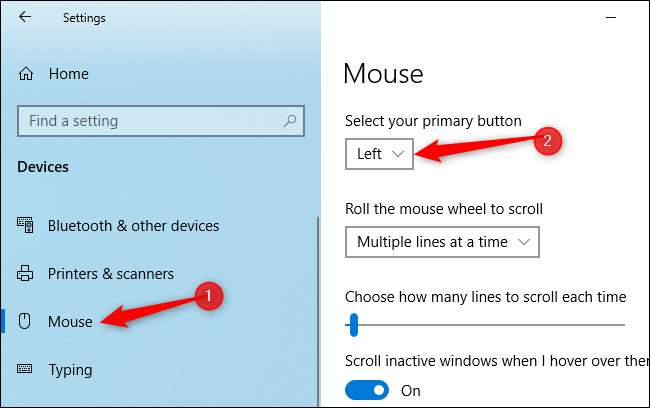
The Funkce ClickLock může také způsobit podivné problémy. Pokud je toto povoleno, můžete krátce stisknout tlačítko myši a uvolnit jej. Windows bude považovat tlačítko myši za přidržené, dokud znovu nekliknete. To vám pomůže zvýraznit a přetáhnout, pokud máte potíže s podržením tlačítka myši, ale je to zvláštní a matoucí chování, pokud se toto nastavení náhodou zapne a vy o něm nevíte.
Ve Windows 10 i 7 přejděte na Ovládací panely> Hardware a zvuk> Myš. Ujistěte se, že zde není zaškrtnuta možnost „Zapnout ClickLock“.

Je možné, že problém s hardwarovým ovladačem může také způsobovat problémy s rozpoznáváním kliknutí vašeho tlačítka myši. Nikdy jsme tento problém ve volné přírodě neviděli, ale stojí za to jej zkontrolovat. Chcete-li to otestovat, otevřete Správce zařízení . Můžete tak učinit kliknutím pravým tlačítkem na tlačítko Start ve Windows 10 a výběrem možnosti „Správce zařízení“.
Rozbalte část „Myši a další ukazovací zařízení“, najděte myš, klikněte na ni pravým tlačítkem a vyberte „Aktualizovat ovladač“. Klikněte na „Vyhledat automaticky aktualizovaný software ovladače“ a systém Windows se pokusí najít nové ovladače, které odpovídají myši.
Pokud zde vidíte více zařízení myši, opakujte postup pro každé z nich.
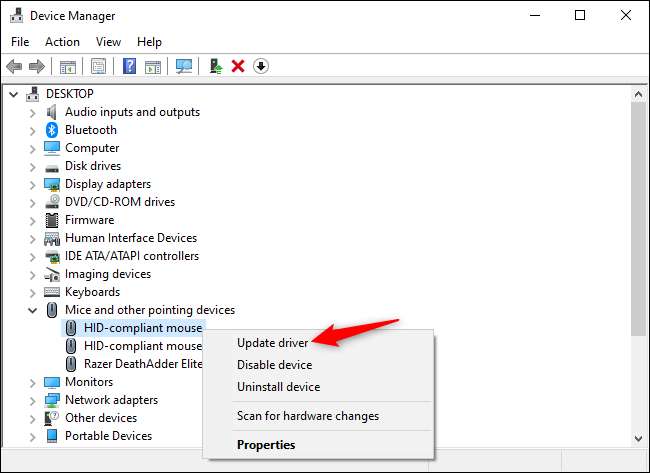
Mnoho dalších webů nabízí širokou škálu tipů pro odstraňování problémů, o kterých pochybujeme, že jsou užitečné. Jako vždy je to dobrý nápad restartujte počítač a uvidíme, jestli to problém vyřeší. Samozřejmě můžete zkusit bootovat Nouzový režim abychom zjistili, zda nedošlo k podivnému problému s hardwarem. Ale skenování systémových souborů na poškození pravděpodobně nepomůže.
Podívejme se na to: Většina problémů s levým kliknutím myší je způsobena selháním hardwaru. Pokud jste omylem neaktivovali určité nastavení v systému Windows, skutečným řešením problému s levým kliknutím je obvykle nahrazení (nebo oprava) samotné myši.







